अगर आप अपने विंडोज 10 डिवाइस के ब्लूटूथ वर्जन को चेक करना चाहते हैं, तो आप इन आसान तरीकों को फॉलो करके इसे आसानी से कर सकते हैं। ब्लूटूथ संस्करण कुछ और नहीं बल्कि वह पीढ़ी है जिससे ब्लूटूथ ड्राइवर संबंधित है। ब्लूटूथ ड्राइवर का पहला मानकीकृत संस्करण ब्लूटूथ 1.1 है और नवीनतम संस्करण 5.1 है। अपने ब्लूटूथ के संस्करण को जानना ड्राइवर आपके ऐप पर आधारित (जो ब्लूटूथ संचार का उपयोग करता है) के अनुकूल रूप से न्याय करते समय आपकी मदद करेगा युक्ति। (उदाहरण- नवीनतम विंडोज फीचर नियर शेयर के लिए दोनों कंप्यूटरों पर फाइलों या फ़ोल्डरों को साझा करने के लिए न्यूनतम ब्लूटूथ 4.0 की आवश्यकता है)।
अपने कंप्यूटर पर ब्लूटूथ संस्करण के बारे में जानने के लिए इन आसान तरीकों को आजमाएं।
विधि 1: डिवाइस मैनेजर से ब्लूटूथ संस्करण की जाँच करें
विधि 2: ब्लूटूथ संस्करण खोजक v1.0. का प्रयोग करें
हमने इन दोनों विधियों पर विस्तार से चर्चा की है।
विधि 1- डिवाइस मैनेजर से ब्लूटूथ संस्करण की जाँच करें
1. दबाकर विंडोज की + एस आप पहुँच सकते हैं खोज विंडोज आइकन के बगल में स्थित बॉक्स।
2. यहां, आपको "टाइप करना होगा"देवएमजीएमटीm"और फिर" पर क्लिक करेंडिवाइस मैनेजर“.
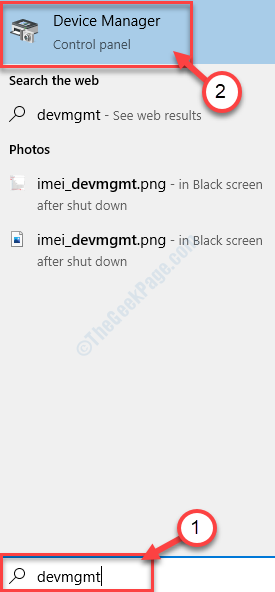
2. अब, में डिवाइस मैनेजर विंडो, विस्तृत करें "ब्लूटूथ"अपने कंप्यूटर पर ब्लूटूथ डिवाइस की सूची देखने के लिए। डबल क्लिक करें ब्लूटूथ डिवाइस पर आप अपने कंप्यूटर पर उपयोग कर रहे हैं। गुण विंडो खुल जाएगी।
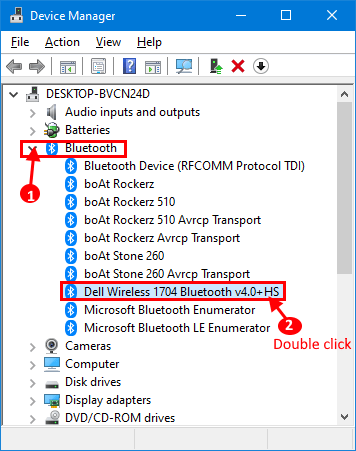
3. में गुण खिड़की, पर जाएँ "उन्नतअपने कंप्यूटर पर "टैब करें, और जांचें"प्रक्रिया यंत्र सामग्री संस्करण:“. “के बाद लिखे नंबर पर ध्यान दें”एलएमपी“.
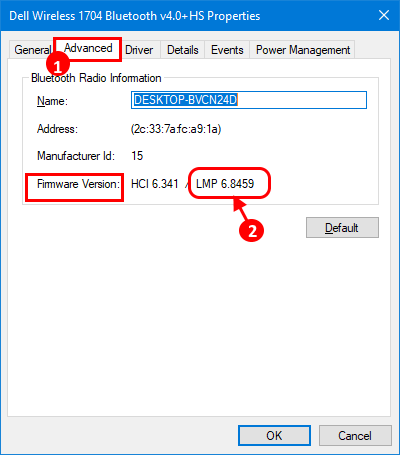
4. अब, आप इन मानकीकृत सेटों के साथ एलएमपी संस्करण को संगत करके अपने कंप्यूटर पर ब्लूटूथ संस्करण की जांच कर सकते हैं-
एलएमपी 3.x - ब्लूटूथ 2.0 + ईडीआर
एलएमपी 4.x - ब्लूटूथ 2.1 + ईडीआर
एलएमपी 5.x - ब्लूटूथ 3.0 + एचएस
एलएमपी 6.x - ब्लूटूथ 4.0
एलएमपी 7.x - ब्लूटूथ 4.1
एलएमपी?8.x -?ब्लूटूथ 4.2
एलएमपी 9.x - ब्लूटूथ 5.0
(उदाहरण- हमारे सिस्टम के लिए, एलएमपी संस्करण 6.8459 है। तो, चार्ट के अनुसार, हमारे डिवाइस में स्थापित ब्लूटूथ ड्राइवर ब्लूटूथ 4.0 है।)
विधि- 2 ब्लूटूथ संस्करण खोजक का प्रयोग करें 1.0-
यह एक छोटा अनुप्रयोग है जो आपको आपके कंप्यूटर पर ब्लूटूथ संस्करण दिखा सकता है। आप अपने कंप्यूटर पर ब्लूटूथ वर्जन फाइंडर एप्लिकेशन डाउनलोड कर सकते हैं।
1. डाउनलोड करें ब्लूटूथ संस्करण खोजक 1.0 आपके कंप्युटर पर।
2. निकालें "btVersion.zip" आपके कंप्युटर पर।
3. अब क, डबल क्लिक करें इसे अपने कंप्यूटर पर चलाने के लिए "बिट संस्करण" पर।
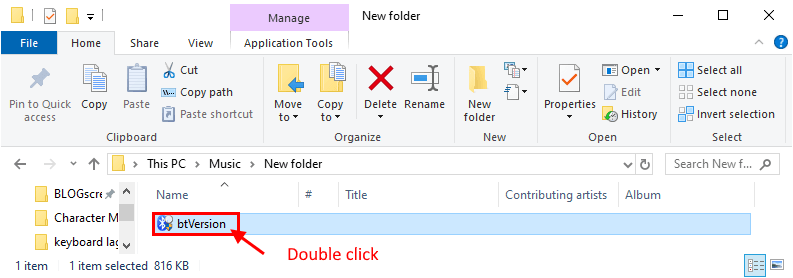
4. अभी इसमें ब्लूटूथ संस्करण खोजक v1.0 विंडो में, ड्रॉप-डाउन पर क्लिक करें और ब्लूटूथ डिवाइस चुनें। ब्लूटूथ संस्करण चयनित डिवाइस के लिए विंडो पर दिखाया जाएगा।

इनमें से किसी भी तरीके से, आप अपने कंप्यूटर पर ड्राइवर के ब्लूटूथ संस्करण की जांच करने में सक्षम होंगे।


